Se supone que las redes sociales unen a las personas. Pero para muchos dueños de negocios, creadores de cursos y líderes comunitarios, se siente como una lucha constante.
Es posible que las publicaciones no lleguen a la audiencia correcta, las discusiones se pierdan en el ruido y la participación dependa de algoritmos diseñados para beneficiar a las grandes empresas tecnológicas y no a los usuarios.
Es por eso que tantas empresas quieren su propio espacio. Un lugar donde los miembros se sientan bienvenidos, las conversaciones fluyan naturalmente y los monopolios de las grandes tecnológicas no controlen la participación.
Por suerte, no es tan difícil de hacer. No necesitas un presupuesto enorme ni habilidades técnicas para lograrlo.
Con WordPress, puedes crear fácilmente tu propia comunidad privada, adaptarla a las necesidades de tu audiencia e incluso convertirla en una parte próspera de tu marca.
En esta guía, te guiaremos a través del proceso paso a paso. Aprenderás cómo configurar tu comunidad, mantener a los miembros comprometidos y explorar formas de generar ingresos mientras mantienes el control total.
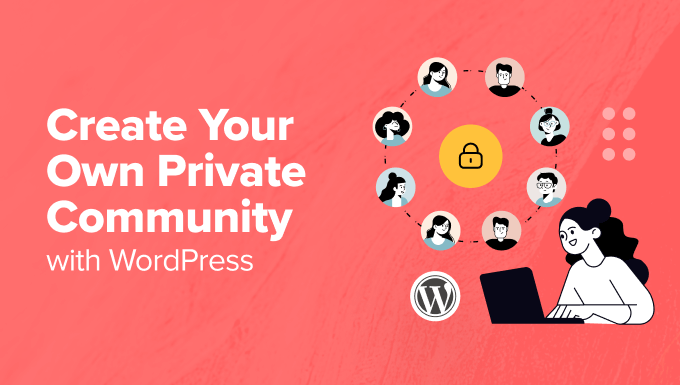
Aquí tienes una lista rápida de los temas que cubriremos en esta guía:
- ¿Por qué crear una comunidad en línea con WordPress?
- Paso 1: Registrarse para obtener alojamiento de WordPress
- Paso 2: Configurar la plataforma comunitaria de WordPress BuddyBoss
- Step 3: Configuring BuddyBoss Settings
- Paso 4: Configurar un tema
- Paso 5: Monetiza tu comunidad con suscripciones y cursos
- Paso 6: Agregar gamificación para aumentar la participación de la comunidad
- Paso 7: Haz crecer tu comunidad con una aplicación móvil
- Paso 8: Haz crecer tu comunidad en línea
- Preguntas frecuentes (FAQs) sobre la creación de una comunidad privada
¿Por qué crear una comunidad en línea con WordPress?
Construir una comunidad en línea en tu sitio web de WordPress es como crear una cafetería acogedora donde la gente se reúne, comparte ideas y se siente como en casa. Cuando se hace bien, convierte a los visitantes en seguidores leales que regresan.
Nos encanta cómo las comunidades privadas generan un compromiso real. La gente quiere espacios donde puedan conectarse sin que los algoritmos se interpongan. Las plataformas sociales lo dificultan, pero con WordPress, tú tienes el control.
Una comunidad dedicada permite a los miembros interactuar, intercambiar ideas y sentirse valorados. Es más que un foro de discusión, es un lugar donde las relaciones crecen.
También hemos notado algo poderoso: los miembros comprometidos ofrecen un apoyo increíble. Responden preguntas, comparten comentarios y se ayudan mutuamente, creando un espacio que se autogestiona.
¿Y la mejor parte? Puede convertirse en una fuente de ingresos constante. Muchas comunidades ofrecen contenido premium, membresías o beneficios que convierten el compromiso en ingresos.
¿Por qué usar WordPress?
Hay muchas plataformas en línea para construir comunidades. Sin embargo, WordPress ofrece una libertad y extensibilidad incomparables.
Aquí están las principales razones para elegir WordPress:
- Flexibilidad: WordPress ofrece muchos temas y plugins, lo que te permite personalizar tu comunidad para que se ajuste a tu modelo de negocio.
- Rentable: WordPress es gratis, lo que significa que solo necesitas invertir en alojamiento y funciones premium.
- Fácil de usar: Es fácil de usar, incluso para principiantes. Esto significa que puedes administrar contenido y configuraciones sin ningún conocimiento de codificación.
- Amigable con el SEO: Diseñado pensando en el SEO, los plugins de WordPress como All in One SEO pueden ayudarte a optimizar tu sitio para los motores de búsqueda.
¿Nuevo en WordPress? Vea nuestra detallada reseña de WordPress con pros y contras.
Paso 1: Registrarse para obtener alojamiento de WordPress
Para empezar, necesitarás lo siguiente:
- Un nombre de dominio
- Una cuenta de hosting web
- Un plugin para crear comunidades en WordPress
Primero, necesitarás registrarte para obtener una cuenta de hosting web y registrar un nombre de dominio. El hosting web es donde vive tu sitio web en internet, mientras que el nombre de dominio es la dirección que los usuarios escribirán para visitar tu comunidad en línea.
Para crear una comunidad en línea, recomendamos encarecidamente usar el hosting de Rapyd Cloud. Sus planes están diseñados específicamente para las necesidades de sitios web dinámicos como comunidades en línea y plataformas de redes sociales.
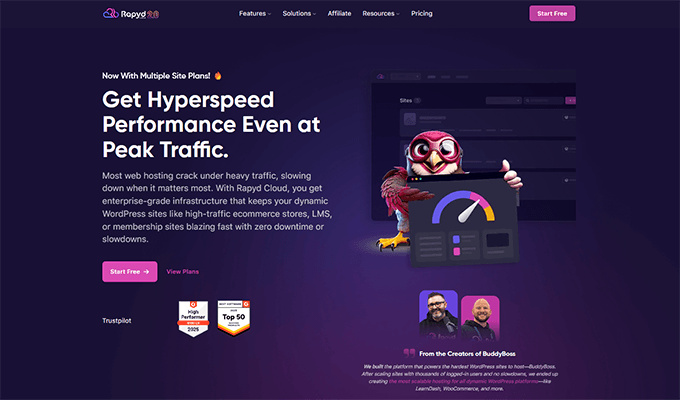
Para más detalles, consulta nuestra reseña completa del hosting Rapyd Cloud.
Una vez que te hayas registrado para un plan, simplemente sigue nuestras instrucciones sobre cómo instalar WordPress.
Paso 2: Configurar la plataforma comunitaria de WordPress BuddyBoss
Para este tutorial, usaremos BuddyBoss para crear una plataforma de comunidad en línea con WordPress.
BuddyBoss es una de las mejores plataformas para crear comunidades en WordPress del mercado. Ofrece todas las funciones que necesitas para construir una comunidad atractiva, incluida la capacidad de:
- Transforma tu sitio web en una plataforma de redes sociales.
- Agrega foros, actividades y grupos sociales a tu sitio.
- Permitir que los usuarios se conecten e interactúen entre sí.
- Integrarse con plugins populares de LMS y plugins de membresía de WordPress.
- Y más.
Por ejemplo, así es como podría verse una comunidad en línea creada con BuddyBoss:
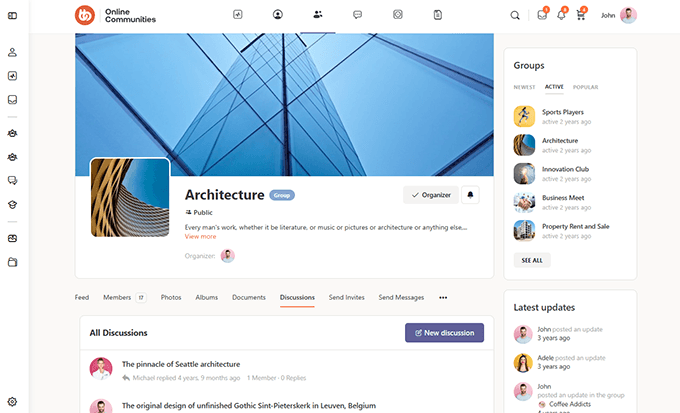
BuddyBoss también ofrece una versión gratuita. Sin embargo, esta versión gratuita tiene funciones limitadas y necesitarás la versión de pago, BuddyBoss Pro, para aprovechar al máximo la plataforma. Para más detalles, consulta nuestra reseña completa de BuddyBoss.
Para empezar, simplemente visita el sitio web de BuddyBoss para registrarte.
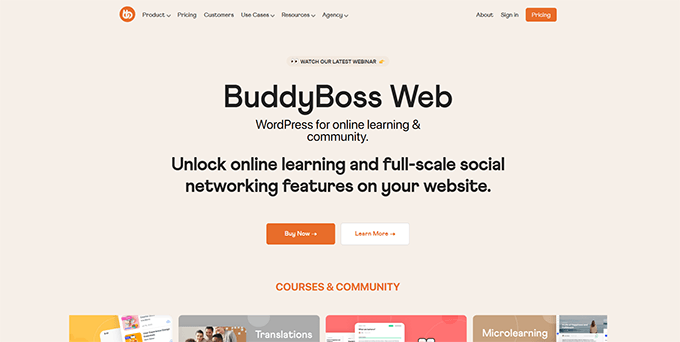
Después de registrarte, necesitas descargar tanto la plataforma BuddyBoss como los plugins de BuddyBoss Platform Pro en tu sitio. Para más detalles, consulta nuestro tutorial sobre cómo instalar un plugin de WordPress.
Tras la activación, deberás introducir tu clave de licencia del producto. Puedes encontrar esta información en tu cuenta en el sitio web de BuddyBoss.

Paso 3: Configuración de los ajustes de BuddyBoss
Después de la instalación, necesitas configurar el plugin de BuddyBoss según tus propios requisitos.
Activar componentes de BuddyBoss
BuddyBoss viene con un potente conjunto de funciones. Cada función principal se llama Componente y puedes activarlo o desactivarlo según tus necesidades.
Simplemente ve a la página BuddyBoss » Componentes. Allí, verás un montón de componentes activados por defecto.
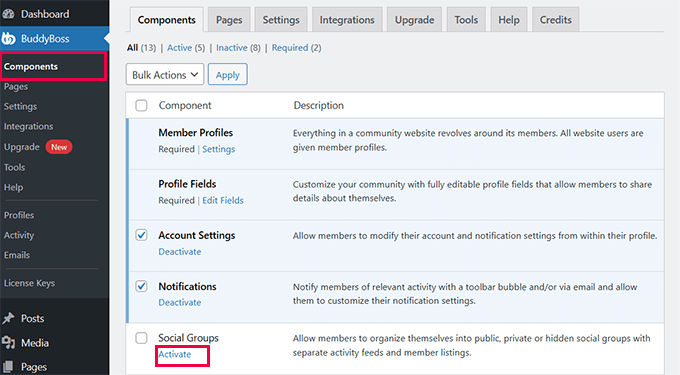
Necesitarás revisar la lista de componentes y activar cualquier componente adicional que quieras ver en tu sitio.
Aquí tienes una lista de los componentes disponibles y lo que hacen:
- Perfiles de usuario: Permite a los miembros crear y personalizar sus perfiles.
- Campos de perfil: Personaliza tu comunidad con campos de perfil totalmente editables.
- Configuración de cuenta: Permite a los miembros modificar su cuenta y la configuración de notificaciones.
- Notificaciones: Envía notificaciones a los miembros sobre actividades relevantes.
- Grupos sociales: Habilita la creación de grupos sociales donde los miembros pueden unirse e interactuar.
- Foros: Configura foros de discusión para conversaciones estructuradas.
- Fuentes de Actividad: Proporciona flujos de actividad para rastrear y mostrar las actividades de los miembros.
- Carga de Medios: Permite a los miembros subir y compartir fotos, videos y archivos.
- Mensajería Privada: Permite a los miembros enviarse mensajes privados entre sí.
- Conexiones de Miembros: Permite a los miembros establecer conexiones entre sí.
- Invitaciones por Correo Electrónico: Permite a los miembros enviar invitaciones por correo electrónico a no miembros.
- Moderación: Permite a los miembros bloquearse mutuamente y reportar contenido inapropiado.
- Búsqueda en la Red: Permite a los miembros buscar en toda la red.
Cuando activas un componente, es posible que veas opciones para configurarlo justo debajo del título del componente.
Por ejemplo, bajo el componente 'Campos de Perfil', verás la opción Editar Campos.
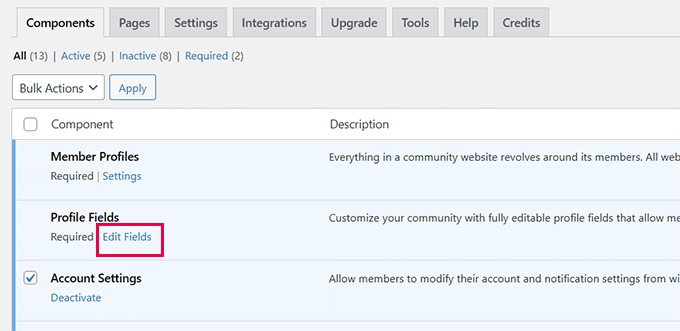
Esto te llevará a la sección 'Perfiles', donde puedes agregar o eliminar campos de perfil.
También puedes organizar tus campos de perfil en Conjuntos de Campos haciendo clic en el botón 'Nuevo Conjunto de Campos'.
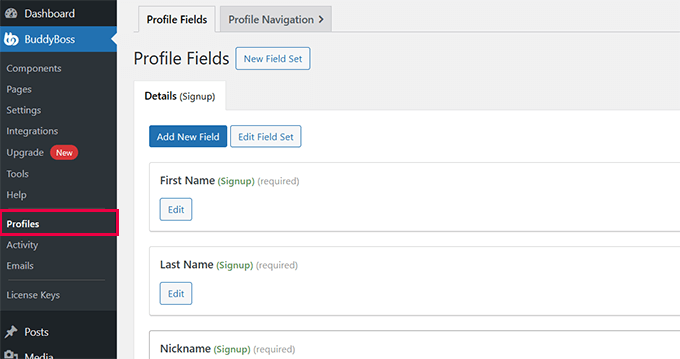
Luego puedes configurar los componentes buscando acciones debajo de ellos o navegando por diferentes pestañas bajo el menú de BuddyBoss.
Configurar Páginas de BuddyBoss
Una vez que hayas activado los componentes que necesitas, el siguiente paso es configurar páginas para diferentes áreas de tu comunidad en línea.
Cambia a la pestaña BuddyBoss » Páginas, y podrás seleccionar las páginas que deseas usar para esas áreas.
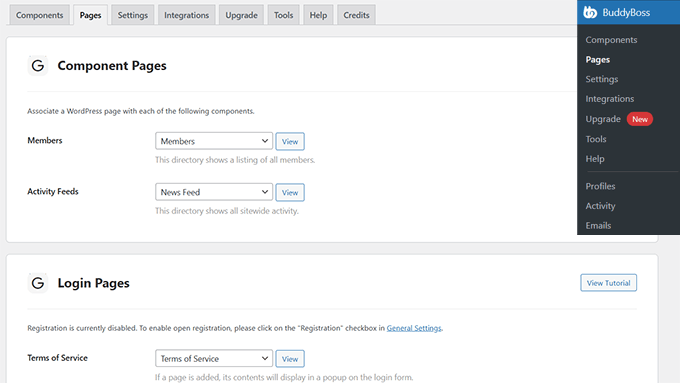
Para crear una página, simplemente ve a Páginas » Añadir Nueva en el área de administración de WordPress.
Proporciona un título para la página y haz clic en 'Publicar' para guardarla. Luego, puedes seleccionar esa página en la configuración del plugin.
Para más detalles, puedes ver nuestro tutorial sobre cómo crear una página en WordPress.
Paso 4: Configurar un tema
En WordPress, los temas controlan cómo se ve tu sitio web en el front-end para tus usuarios.
BuddyBoss está diseñado para ser agnóstico al tema, lo que significa que funcionará con cualquier buen tema de WordPress.
Sin embargo, una comunidad en línea no es como otros sitios web de negocios en WordPress. Necesitarás encontrar un tema que te permita mostrar tu comunidad y características sociales adecuadamente.
Por ejemplo, la gente de BuddyBoss también ofrece un tema BuddyBoss. Está diseñado para aprovechar al máximo todas las características del plugin.

Puedes encontrarlo en tu cuenta en el sitio web de BuddyBoss. Viene como dos temas separados: el tema principal de BuddyBoss y un tema hijo.
Necesitarás instalar ambos en tu sitio web y luego activar el tema hijo. Para más detalles, consulta nuestro tutorial sobre cómo instalar un tema hijo.
El tema BuddyBoss es altamente personalizable. Puedes configurar todas las opciones visitando la página BuddyBoss » Opciones del Tema.
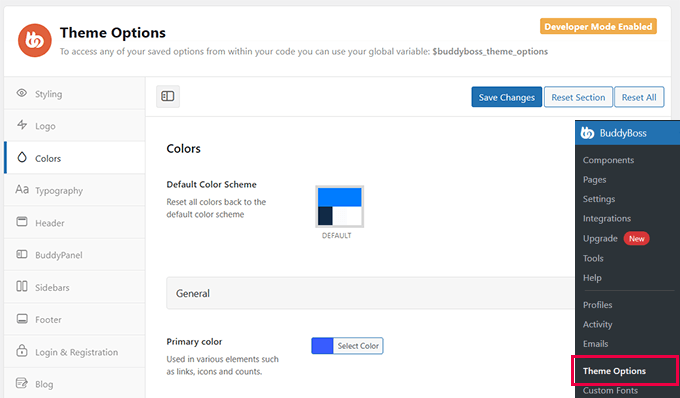
Otras Opciones:
BuddyBoss está basado en BuddyPress, lo que significa que puedes usar cualquiera de estos temas de BuddyPress en tu sitio.
Opcionalmente, también puedes usar cualquier plugin constructor de páginas, como SeedProd, Thrive Architect, y más, para diseñar páginas personalizadas para tu sitio.
Para más información, consulta nuestra guía sobre cómo crear un tema personalizado de WordPress.
Paso 5: Monetiza tu comunidad con suscripciones y cursos
BuddyPress te permite ganar dinero con tu comunidad en línea vendiendo suscripciones, cursos, contenido premium y más.
Te permite integrarte con cualquiera de los mejores plugins LMS de WordPress, incluyendo LearnDash, LifterLMS y más. Esto te permite crear y ganar dinero con cursos en línea en el sitio web de tu comunidad.
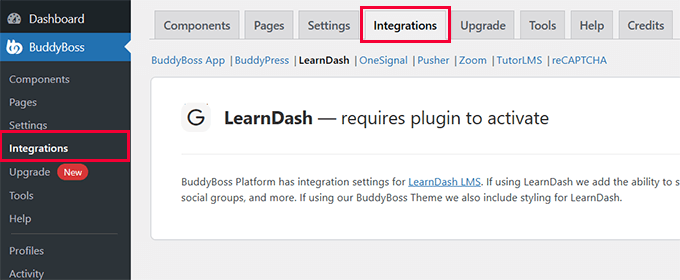
También puedes vender suscripciones usando cualquier plugin de membresía de WordPress como MemberPress, Thrive Apprentice, y más.
📝 Nota: Si estás usando MemberPress, entonces puedes instalar su complemento BuddyPress para integrarlo fácilmente con la plataforma BuddyBoss.
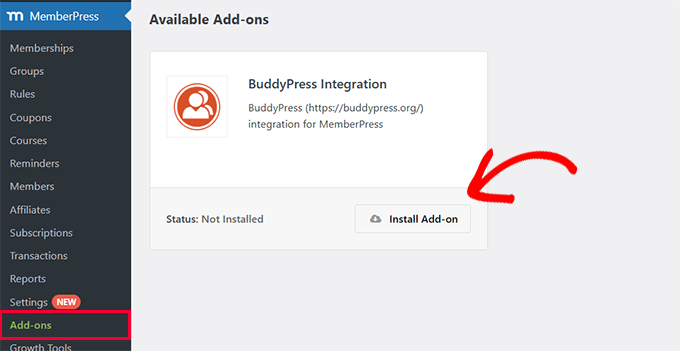
¿Cómo funciona esta monetización?
Las integraciones de BuddyBoss te permiten usar un plugin de membresía para restringir el acceso a contenido exclusivo para miembros en tu sitio web, aceptar pagos y vender planes de suscripción.
De manera similar, puedes usar un plugin LMS para crear cursos y materiales educativos, administrar estudiantes y más.
BuddyBoss agrega funciones de comunidad en línea y redes sociales para aumentar la participación.
Paso 6: Agregar gamificación para aumentar la participación de la comunidad
Algo que aprendimos de los juegos en línea es que son muy atractivos y pueden ayudar a construir un espíritu de comunidad.
Los especialistas en marketing utilizan los mismos principios de diseño de juegos para involucrar y motivar a los miembros a participar e interactuar más activamente en línea.
BuddyBoss aprovecha el plugin gratuito GamiPress para gamificar tu comunidad en línea integrando recompensas basadas en puntos, insignias y logros.
Simplemente tendrás que instalar y activar el plugin GamiPress en tu sitio.
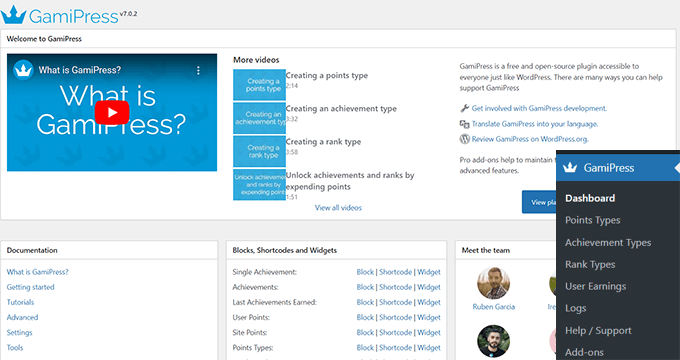
Esta integración permite a los administradores de la comunidad establecer varias reglas para ganar puntos al publicar, comentar o interactuar con las actividades de tu comunidad.
Los miembros también pueden desbloquear insignias y logros por su participación, lo que mejora la motivación y el compromiso.
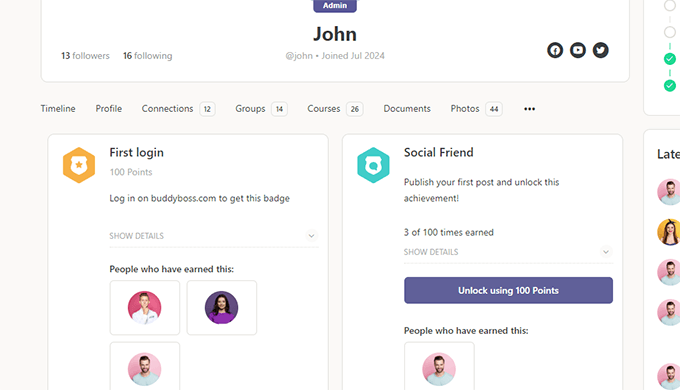
Paso 7: Haz crecer tu comunidad con una aplicación móvil
Muchos usuarios prefieren usar plataformas de redes sociales en sus teléfonos usando aplicaciones.
BuddyBoss ofrece una aplicación móvil tanto para iOS como para Android (se venden por separado). La aplicación permite que tu comunidad de BuddyBoss interactúe sobre la marcha.
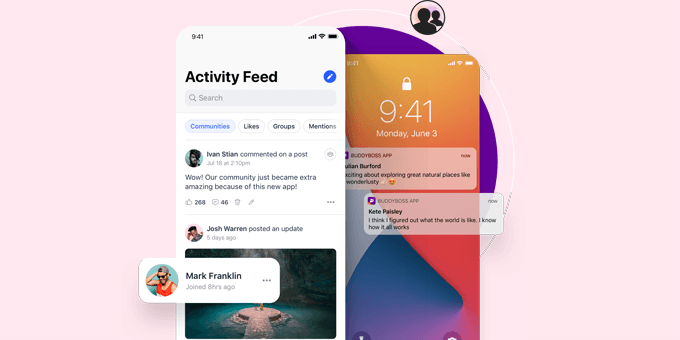
Los usuarios pueden acceder a sus cursos en línea, publicar actualizaciones e interactuar con los creadores de cursos y otros estudiantes.
Se sincroniza automáticamente con tu plataforma web de BuddyBoss para que los usuarios puedan acceder a sus perfiles y cursos e interactuar con otros usuarios tal como lo harían en la web.
Paso 8: Haz crecer tu comunidad en línea
Ahora que has configurado tu comunidad en línea, el siguiente paso es promocionarla y hacerla crecer.
Afortunadamente, con WordPress y BuddyBoss, tienes acceso a excelentes herramientas y plugins para hacer crecer tu negocio.
Nuestro equipo probó los mejores plugins de WordPress que funcionan a la perfección con BuddyBoss.
Aquí tienes algunos de esos plugins que te ayudarán a hacer crecer rápidamente una comunidad en línea próspera:
- All in One SEO para WordPress – El mejor plugin de SEO para WordPress del mercado. Te permite optimizar fácilmente tu comunidad de WordPress para obtener mejores clasificaciones en los motores de búsqueda y más tráfico. Usamos All in One SEO en todos nuestros sitios web. Echa un vistazo a nuestra detallada reseña de All in One SEO para saber más.
- SeedProd – Un constructor de páginas de arrastrar y soltar para WordPress, fácil de usar para principiantes pero potente. Te permite crear fácilmente páginas de destino profesionales para tu comunidad en línea. Consulta nuestra reseña completa de SeedProd para saber más.
- WPForms – El mejor plugin constructor de formularios de WordPress, que te permite crear fácilmente formularios personalizados y añadirlos en cualquier lugar de tu sitio. Para más detalles, echa un vistazo a nuestra reseña de WPForms.
- MonsterInsights – ¿Te preguntas dónde pasan la mayor parte de su tiempo los usuarios en tu comunidad? MonsterInsights te permite rastrear análisis del sitio web para que puedas tomar decisiones basadas en datos para hacer crecer tu comunidad. Para más información, consulta nuestra detallada reseña de MonsterInsights.
Preguntas frecuentes (FAQs) sobre la creación de una comunidad privada
Habiendo ayudado a miles de usuarios a crear sus sitios web, hemos respondido muchas preguntas. Aquí están las más comunes que recibimos sobre la creación de una comunidad privada con WordPress.
¿Cuál es el mejor plugin de WordPress para crear una comunidad en línea?
Recomendamos BuddyBoss para crear una comunidad en línea porque es la solución más completa del mercado. Incluye todas las características clave que necesitas, como perfiles de miembros, grupos sociales, feeds de actividad y foros, directamente desde el principio.
También se integra sin problemas con otras herramientas esenciales, como MemberPress para suscripciones y LearnDash para cursos en línea.
Puedes ver nuestra comparación detallada de BuddyBoss vs. Circle vs. Mighty Networks para saber más sobre cómo se compara con otros plugins.
¿Cuánto cuesta construir una comunidad privada en WordPress?
El costo de construir un sitio web de comunidad privada puede variar según tus necesidades. Tus gastos básicos serán el alojamiento web (que puede comenzar tan bajo como $1.99/mes) y un nombre de dominio (a menudo incluido gratis con el alojamiento).
El costo específico principal es el plugin de comunidad en sí, como BuddyBoss. Otros gastos podrían incluir un tema premium u otros plugins que decidas usar para agregar más funciones.
¿Puedo hacer que mi comunidad de WordPress sea privada y solo para miembros?
Sí, absolutamente. Puedes restringir fácilmente el acceso a toda tu comunidad o solo a partes específicas de ella. Usar un plugin de membresía como MemberPress te permite requerir que los usuarios se registren o paguen una suscripción antes de poder ver contenido o participar en discusiones.
¿Puedo agregar una comunidad a mi sitio de WordPress existente?
Sí, los plugins de comunidad como BuddyBoss están diseñados para integrarse con tu sitio web de WordPress actual. Puedes agregar nuevas páginas para las funciones de la comunidad, y funcionarán junto con tu blog, tienda o sitio de negocios existente sin ningún problema.
Esperamos que este artículo te haya ayudado a aprender cómo crear una comunidad en línea con WordPress. También puedes consultar nuestra guía sobre cómo generar $5000 de ingresos pasivos cada mes o estos recursos para hacer crecer un negocio en línea con un presupuesto limitado.
Si te gustó este artículo, suscríbete a nuestro canal de YouTube para obtener tutoriales en video de WordPress. También puedes encontrarnos en Twitter y Facebook.





Moinuddin Waheed
Este plugin es una noticia emocionante para mí, ya que la creación de una comunidad privada para mi plataforma de coaching ha estado pendiente durante mucho tiempo.
Lo mejor que me gusta de BuddyBoss es la parte de su aplicación móvil, que dará a los usuarios un toque muy personalizado con mi plataforma de coaching.
Probaré este producto muy pronto.
Jiří Vaněk
Después de la adquisición de wpbeginner con BuddyBoss, estoy bastante emocionado de ver todo lo que este plugin puede hacer. Quería construir un sitio web comunitario con Member Press, pero al leer esto, podría reconsiderarlo. BuddyBoss parece muy interesante.
Mrteesurez
Esto es increíble. Un sitio comunitario es atractivo y fomenta la colaboración entre usuarios. Buddyboss es genial, pero ¿en qué se diferencia de Buddypress o es una extensión de él?
Personal editorial
It’s a separate platform than BuddyPress. The developers of BuddyBoss forked BuddyPress to speed up innovation and change the overall experience. BuddyBoss also offers the App platform which lets you create your own custom branded mobile app to go alongside your community. Aside from that, the deep integrations that BuddyBoss offers with eLearning and eCommerce platforms are on the next level
Administrador
Mrteesurez
Gracias por tomarse el tiempo de proporcionar una explicación clara. Si bien los nombres pueden ser similares, cada uno ofrece funcionalidades y características integradas únicas. Me complace especialmente que BuddyBoss también incluya una plataforma de aplicaciones, lo que permite a los usuarios crear sus propias aplicaciones móviles con marca personalizada para complementar sus comunidades. Además, las integraciones con plataformas de eLearning y eCommerce son impresionantes.
Salima Samson
esto es genial me encanta me gustaría saber más al respecto